Cum să folosiți funcția Diagnosticare din aplicația Samsung Members pe dispozitivul dvs. Galaxy
Verificați performanța dispozitivului dvs. cu Samsung Members. Există o anumită funcție pe dispozitivul dvs. care nu funcționează corect? Doriți să știți care este nivelul actual al bateriei telefonului dvs.? Înainte de a merge la un centru de service, încercați să verificați performanțele telefonului dvs. utilizând instrumentele de autodiagnosticare. Funcția de Diagnosticare din aplicația Samsung Members poate oferi o autodiagnosticare și poate analiza peste 24 de caracteristici și funcții diferite ale telefonului dvs., inclusiv bateria, NFC, cartelă SIM, rețeaua mobilă, senzorul, difuzorul, camera, ecranul tactil, căștile cu fir, recunoașterea facială, Bluetooth etc.
Înainte de a încerca recomandările de mai jos, asigură-te că software-ul dispozitivului și aplicațiile aferente sunt actualizate la cea mai recentă versiune. Pentru a actualiza software-ul dispozitivului mobil, urmează acești pași:
Pasul 1. Accesează Setări > Actualizare software.
Pasul 2. Atinge Descărcare și instalare.
Pasul 3. Urmează instrucțiunile de pe ecran.
Aplicația Samsung Members
În aplicația Samsung Members puteți găsi răspunsuri la întrebările frecvente și, de asemenea, puteți să vedeți sfaturi și sugestii legate de dispozitivul dvs. Galaxy. Înainte de a merge la Centrul local de service Samsung Electronics, consultați aplicația care oferă și acceptă servicii convenabile, de exemplu: diagnosticare, trimiterea de rapoarte de erori, asistență la distanță, actualizarea sistemului de operare, feedback despre întrebări și preocupări etc. Este instalată în mod implicit pe dispozitivele Galaxy și poate fi descărcată accesând linkul de mai jos.
Apăsați aici pentru a descărca aplicația Samsung Members.
Verificare de auto-diagnosticare din aplicația Samsung Members
Verificați starea dispozitivului dvs. cu instrumentul de diagnosticare din aplicația Samsung Members. Puteți selecta categoriile individuale pe care doriți să le diagnosticați sau puteți efectua o verificare de diagnosticare completă. După finalizarea procesului de diagnosticare, puteți selecta pictograma corespunzătoare pentru a vedea rezultatele și starea dispozitivului dvs. Urmați pașii de mai jos pentru a începe verificarea de diagnosticare.
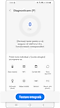

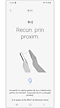

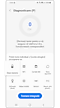

În cazul în care vă întâlniți cu o eroare neașteptată când vă folosiți dispozitivul Galaxy, încercați să trimiteți un raport de eroare prin aplicația Samsung Members. Atașarea unui fișier jurnal va ajuta foarte mult la analizarea cauzei acestei probleme. După analizarea fișierului jurnal și confirmarea cauzei problemei, vom trimite un răspuns prin Samsung Members.
Notă: Capturile de ecran și meniurile dispozitivului pot varia în funcție de modelul dispozitivului și de versiunea software.
Vă mulţumim pentru apreciere!
Vă rugăm să răspundeţi tuturor întrebărilor.


















